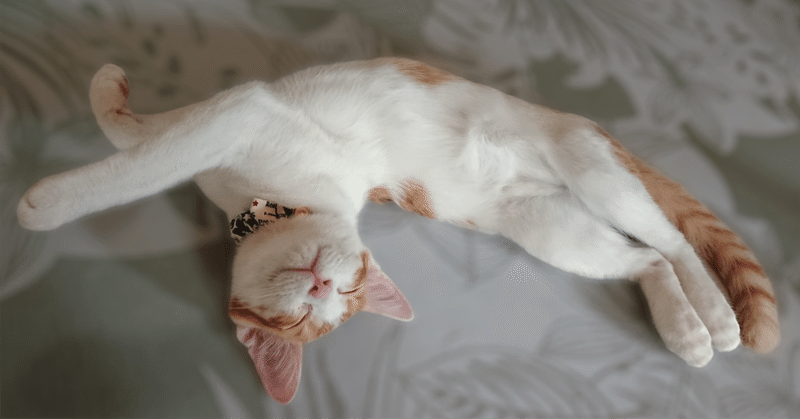
BOOX Palma 神 電子ペーパーほぼスマホ
動画再生にも耐える爆速画面更新の「電子ペーパーほぼスマホ」を快適に使うために行なった設定です。ご参考になれれば幸いです!
音量キーをスクロールに割り当てられるのは、カスタマイズ可能部分として、素晴らしいと思いました!
設定 > デスクトップとスクリーンセーバー
スクリーンセーバー
でかいデジタル時計
時計更新間隔:1分
ずっと出しておきたい情報(今日の予定とか)があるならば、透明スクリーンセーバーが革命的です。
スマートアシスタント
OFF
(ホームで右スワイプして出てくる「検索」や「クイックランチャー」などの画面をOFF。標準アプリはほぼ使わないので・・・)
設定 > 表示
自動スリープまでの時間
30分
YouTubeを、ぼーっ と見るために。
電源オフまでの時間
8時間
よく考えると電子ペーパーでは意味がない。
スクリーンセーバーを活かせてなかった・・・ OFF へ
設定 > 電源管理
スリープ状態でも、音楽再生や通知を受けるようにしたい時:
スリープモード後に遅れて切断する(WiFi/Bluetooth/Audio):なし
(※デジタルデトックスをしたい人は、これを「すぐ」(デフォルト)に。)
設定 > システムナビゲーションの方法
下のナビゲーション
ジェスチャー
左側:マルチタスクスイッチ
中央:ホームに戻る
右下:E-Ink設定
サイドジェスチャー
上下:OFF
左右:ON、どちらからも戻る
設定 > システム設定 > 言語と入力方法
Play Store から Gboard をインストール
Gboard > 言語 日本語(12キー)をタップ > 日本語をタップ
英字入力は QWERTY ON
フリックのみ ON
どこかで文字入力できるところでGboardが出たら > Gboardの左の 4つの四角ボタン > サイズ変更
Gboard自体を少しだけ上に移動する。
(下のナビゲーションジェスチャーの発動と「わをん」が重複するため)
設定 > システム設定 > 日付と時刻
24時間形式を使用 ON
設定 > システム設定 > 音量キー
短押し機能のカスタマイズ
右上の「・・・」ボタン > すべて次の値に設定 > スクロール
個別:音楽系、動画系のみ「音量」
Kindle:ここの設定では「音量」にして、Kindleアプリで本を開いて、画面上の方をタップ > 「Aa」> 「その他」> 「音量ボタンでページをめくる」 ON
カスタム長押し機能 ON
長押し時間 0.5
上側:バック
下側:フルリフレッシュ
設定 > システム設定 > ファンクションキー
短押し:フルリフレッシュ
ダブルクリック:リフレッシュモードの切り替え
長押し:キャッシュのクリア
デスクトップを長押しで、ウィジェット
Googleカレンダーのウィジェットをドカン!とおきました。
以上となります。
これでしばらく使ってみたいと思います!
余談: 2020年末 M5 Paper が出たとき
M5 Paper かっこいいですよね。ガジェット好きとしては未来を見た気がしました。
自分用に情報端末を作りたかったですが、全部をプログラミングをするまでに至らなかったです。
そして、今回、BOOX Palma やってくれました!と言う感じですね!
#m5paper でやりたかったこと、これでええやん #booxpalma #boox #palma #電子ペーパー #ほぼスマホ#電子ペーパーなのに動画再生できてる #目に優しい #眩しくない#胃カメラのご褒美 #胃カメラは麻酔で眠らせてもらいました #321スッ pic.twitter.com/C9MG7MEr4w
— shibomb (@shibombxyz) October 20, 2023
あとは通信回線に対応してくれれば!
この記事が気に入ったらサポートをしてみませんか?
